目录
[2.1.Python Qt(PyQt/PySide)集成](#2.1.Python Qt(PyQt/PySide)集成)
[2.2.C++ Qt 集成](#2.2.C++ Qt 集成)
1.简介
QDarkStyleSheet 是一套专为 Qt 框架 (包括 C++ Qt 和 Python Qt 绑定如 PyQt、PySide)设计的 暗色风格样式表(Qt Style Sheet, QSS)集合,旨在为 Qt 应用快速提供美观、统一的暗色主题,解决 Qt 默认样式单一、视觉体验不足的问题,尤其适合需要长时间使用的应用(如 IDE、数据可视化工具、桌面客户端)。
Qt Style Sheet(QSS)是 Qt 模仿 CSS 语法的界面样式定义语言,可自定义控件(如按钮、菜单、表格、对话框)的颜色、字体、布局、状态( hover / 点击 )等视觉属性。
QDarkStyleSheet 并非独立库,而是预编写好的 QSS 规则集合,封装了对 Qt 原生控件的暗色样式适配,开发者无需手动编写复杂的 QSS,只需简单集成即可让整个应用切换为暗色主题。
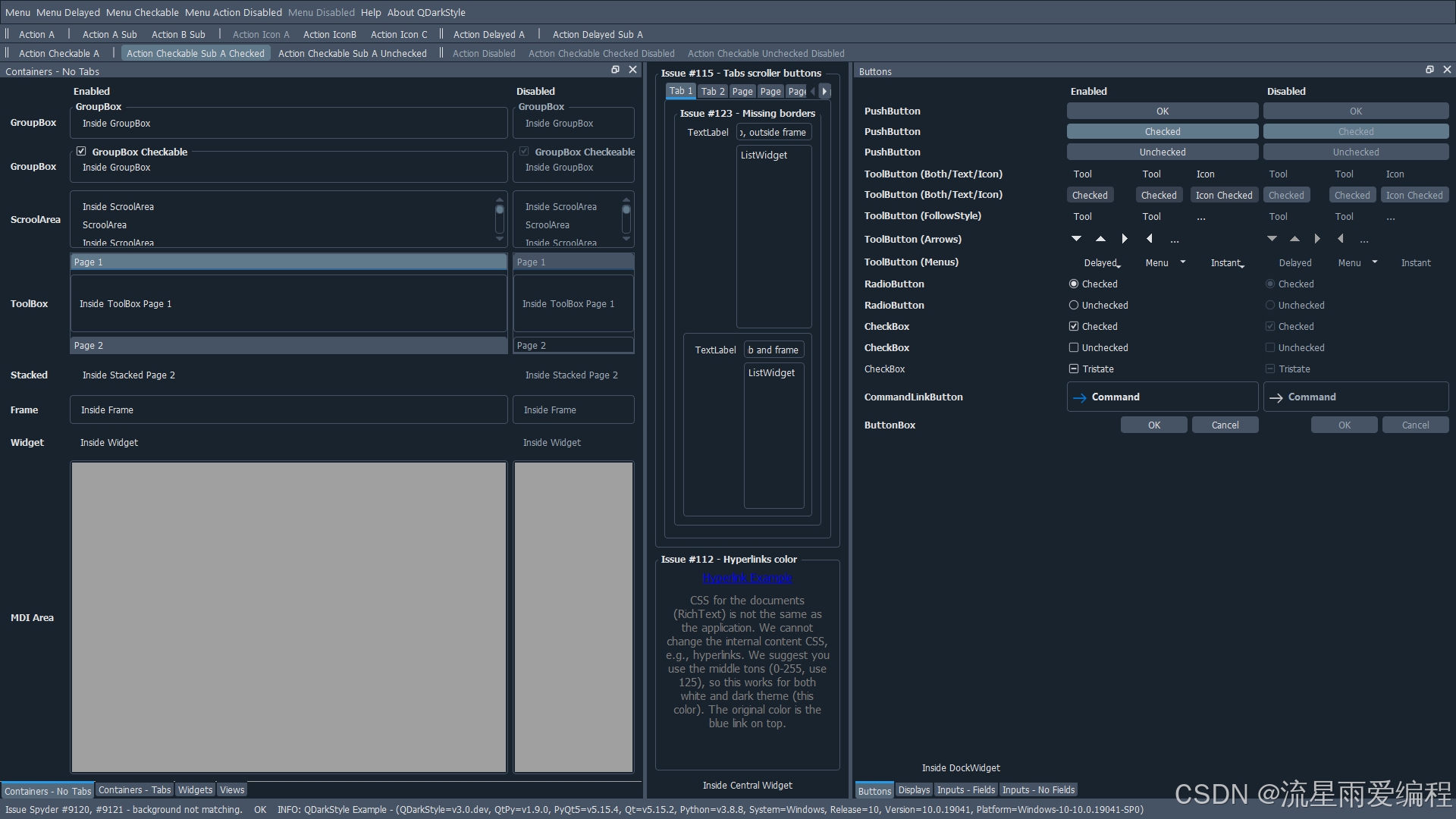
它的特点有:
1.跨平台兼容性
完全继承 Qt 的跨平台特性,支持 Windows(32/64 位)、macOS、Linux 等主流桌面系统,且在不同系统下保持视觉一致性。
2.广泛的 Qt 版本支持
兼容 Qt 5.x、Qt 6.x 系列,同时适配 Python Qt 绑定:
- PyQt5 / PyQt6
- PySide2 / PySide6
- C++ Qt 5 / Qt 6
3.美观且统一的设计
- 采用现代暗色设计,主色调以深灰 / 黑色为底,搭配高对比度的文字和控件(如蓝色按钮、浅灰文本),降低视觉疲劳。
- 覆盖 Qt 几乎所有原生控件:窗口、按钮、输入框、下拉菜单、表格、树控件、进度条、滑块等,避免 "局部亮色、局部暗色" 的割裂感。
- 支持 高 DPI 显示,自动适配高分屏,避免样式模糊。
4.极低的集成成本
无需修改应用核心逻辑,仅需 2-3 行代码即可加载样式表,新手也能快速上手。
5.开源免费
基于 MIT 许可证开源,源码托管于 GitHub,可自由使用、修改和二次分发。
2.安装与使用
QDarkStyleSheet 的使用流程简单,核心是 "加载预定义的 QSS 文件 / 字符串",不同开发语言(Python/C++)的集成方式略有差异。
2.1.Python Qt(PyQt/PySide)集成
步骤 1:安装 QDarkStyleSheet
通过 pip 直接安装(Python 3.6+ 支持):
cpp
pip install qdarkstyle步骤 2:在代码中加载样式表
根据使用的 Qt 绑定(PyQt5/PyQt6/PySide2/PySide6),调用对应的加载函数即可。
示例 1:PyQt5
cpp
import sys
from PyQt5.QtWidgets import QApplication, QMainWindow, QPushButton
# 导入 QDarkStyleSheet
import qdarkstyle
class MyWindow(QMainWindow):
def __init__(self):
super().__init__()
self.initUI()
def initUI(self):
self.setWindowTitle("QDarkStyleSheet 示例(PyQt5)")
self.resize(400, 300)
# 添加一个测试按钮
btn = QPushButton("测试按钮", self)
btn.move(150, 150)
if __name__ == "__main__":
app = QApplication(sys.argv)
# 加载 PyQt5 对应的暗色样式表
app.setStyleSheet(qdarkstyle.load_stylesheet_pyqt5())
window = MyWindow()
window.show()
sys.exit(app.exec_())示例 2:PyQt6
PyQt6 需使用 load_stylesheet_pyqt6() 函数:
cpp
# 替换加载样式表的代码
app.setStyleSheet(qdarkstyle.load_stylesheet_pyqt6())示例 3:PySide2/PySide6
对应函数为 load_stylesheet_pyside2() / load_stylesheet_pyside6():
cpp
# PySide6 示例
app.setStyleSheet(qdarkstyle.load_stylesheet_pyside6())2.2.C++ Qt 集成
C++ 环境需手动获取 QSS 文件,再通过代码读取并应用。
步骤 1:获取 QSS 文件
1.从 GitHub 下载源码:
2.在源码的 qdarkstyle 目录中找到 qdarkstyle.qss(核心样式文件)。
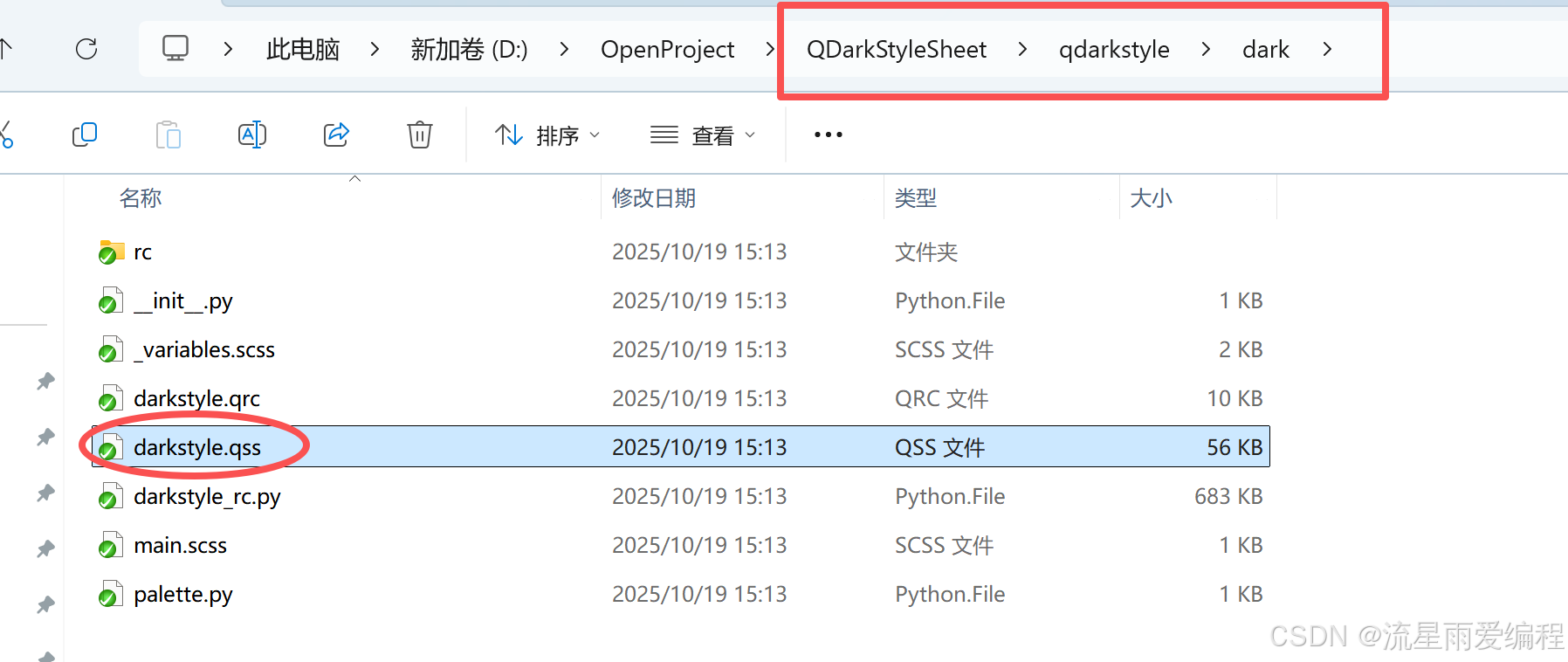
步骤 2:将 QSS 文件加入项目资源
如果是QtCreator中,则是将 darkstyle.qrc 添加到项目的 .pro 文件中:
cpp
RESOURCES += darkstyle.qrc如果是vs中,则是直接将 darkstyle.qrc导入到工程中
步骤 3:在代码中加载样式表
cpp
#include <QApplication>
#include <QFile>
#include <QLatin1String>
int main(int argc, char *argv[])
{
QApplication a(argc, argv);
// 读取 QSS 文件
QFile qssFile(":/qdarkstyle.qss"); // 路径对应资源文件中的前缀+文件名
if (qssFile.open(QFile::ReadOnly)) {
// 将 QSS 内容设置为应用全局样式
QString styleSheet = QLatin1String(qssFile.readAll());
a.setStyleSheet(styleSheet);
qssFile.close();
}
// 后续创建窗口并显示
MainWindow w;
w.show();
return a.exec();
}3.配置与自定义
QDarkStyleSheet 支持灵活的样式调整,满足个性化需求,主要有两种方式:
1.直接修改 QSS 文件
打开 qdarkstyle.qss,找到对应控件的样式规则,修改颜色、字体等属性:
例如,修改按钮的默认背景色:
cpp
/* 原规则 */
QPushButton {
background-color: #2a2a2a;
color: #ffffff;
border: 1px solid #444444;
padding: 5px 10px;
}
/* 修改后(将背景色改为深蓝色) */
QPushButton {
background-color: #1a365d;
color: #ffffff;
border: 1px solid #2a5082;
padding: 5px 10px;
}2.代码中动态覆盖样式
加载 QDarkStyleSheet 后,通过额外的 QSS 字符串覆盖原有规则,无需修改原文件:
cpp
# 先加载默认暗色样式
app.setStyleSheet(qdarkstyle.load_stylesheet_pyqt5())
# 再添加自定义样式(覆盖按钮背景色和窗口标题栏颜色)
custom_style = """
QPushButton {
background-color: #ff4444; /* 红色按钮 */
border-radius: 4px; /* 圆角 */
}
QMainWindow::titleBar {
background-color: #333333; /* 标题栏深灰 */
}
"""
# 合并样式(后加载的规则优先级更高)
app.setStyleSheet(app.styleSheet() + custom_style)4.官方样例
容器(无选项卡)和按钮
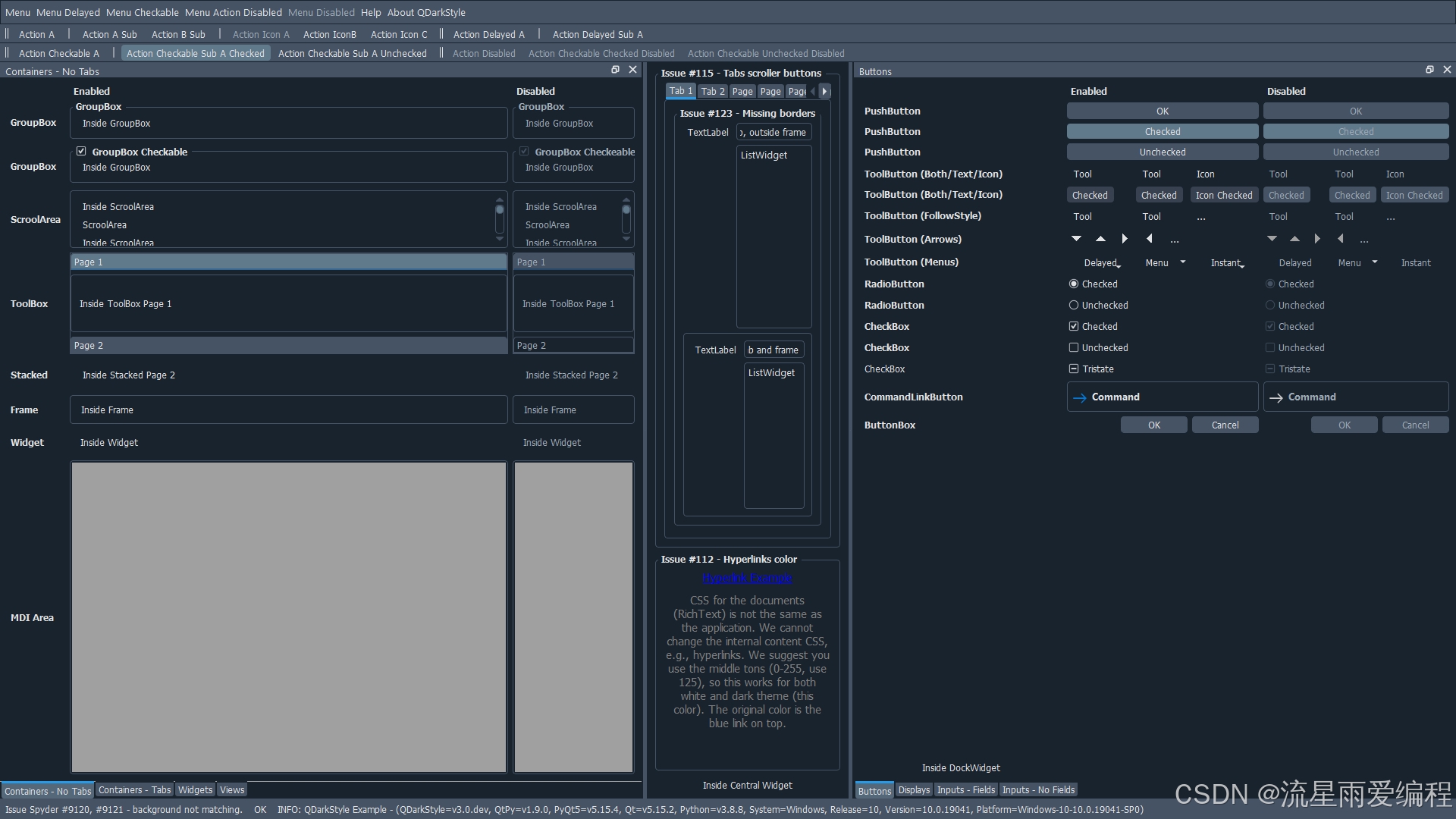
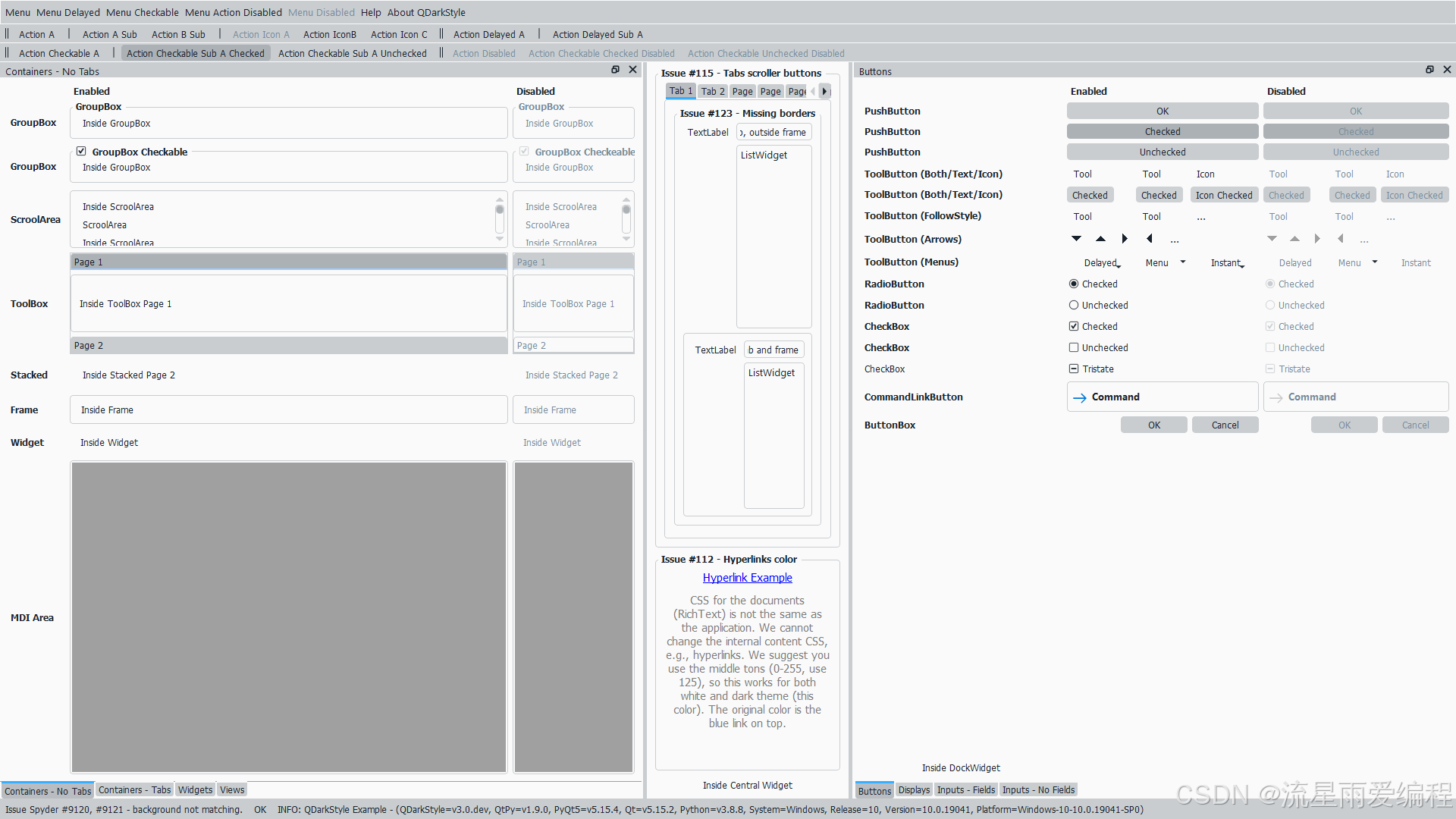
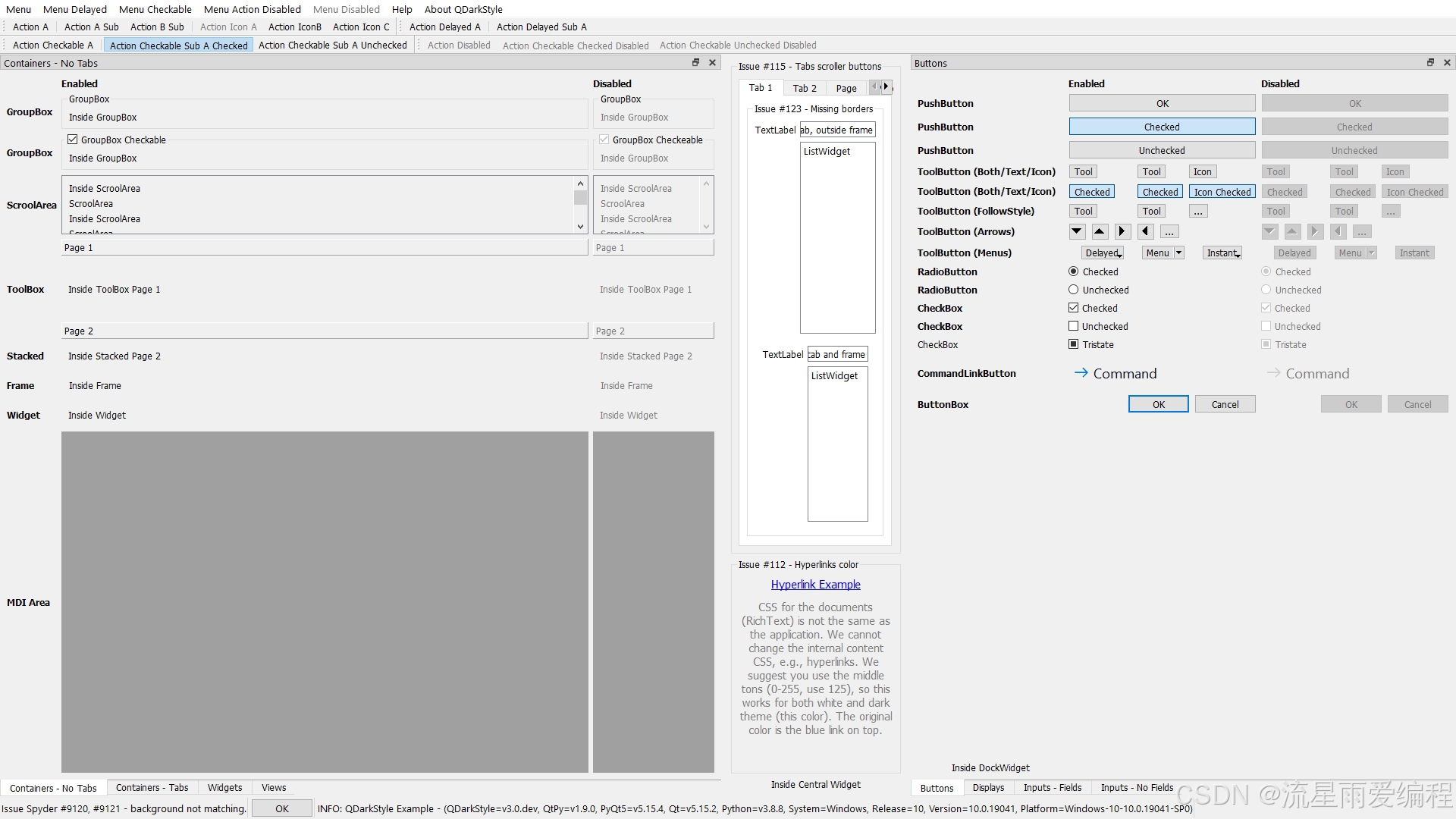
容器(选项卡)和显示
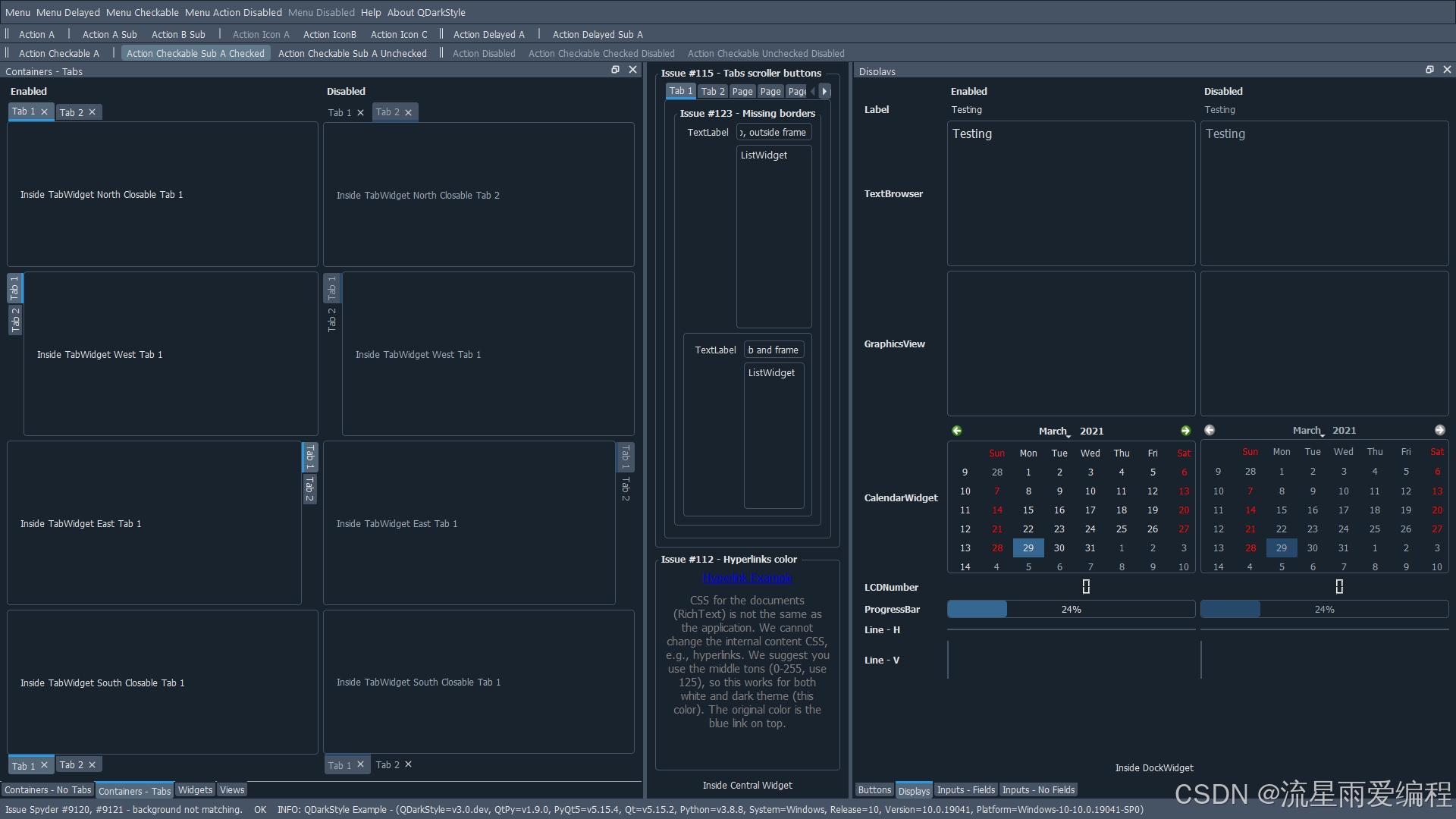
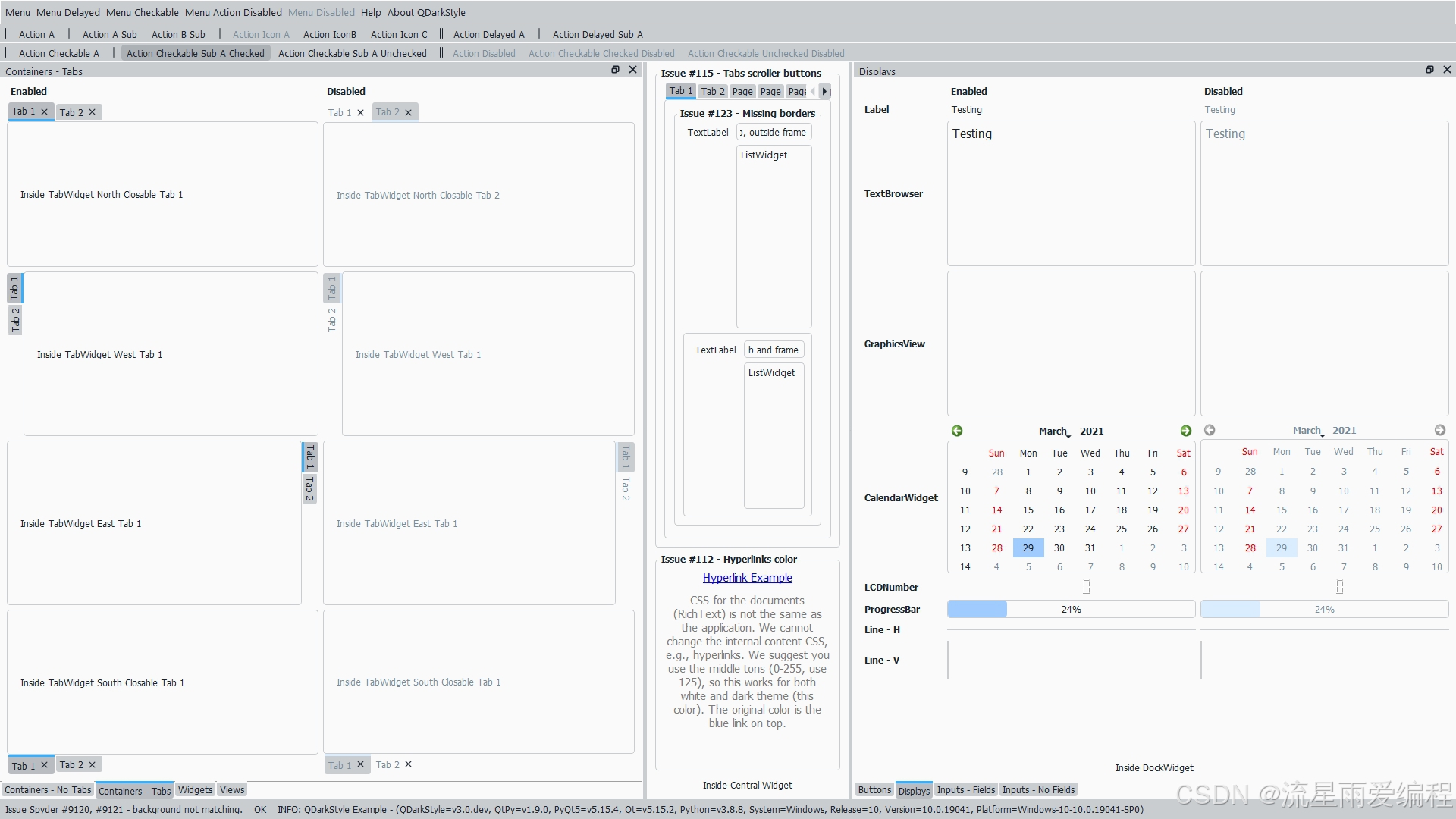
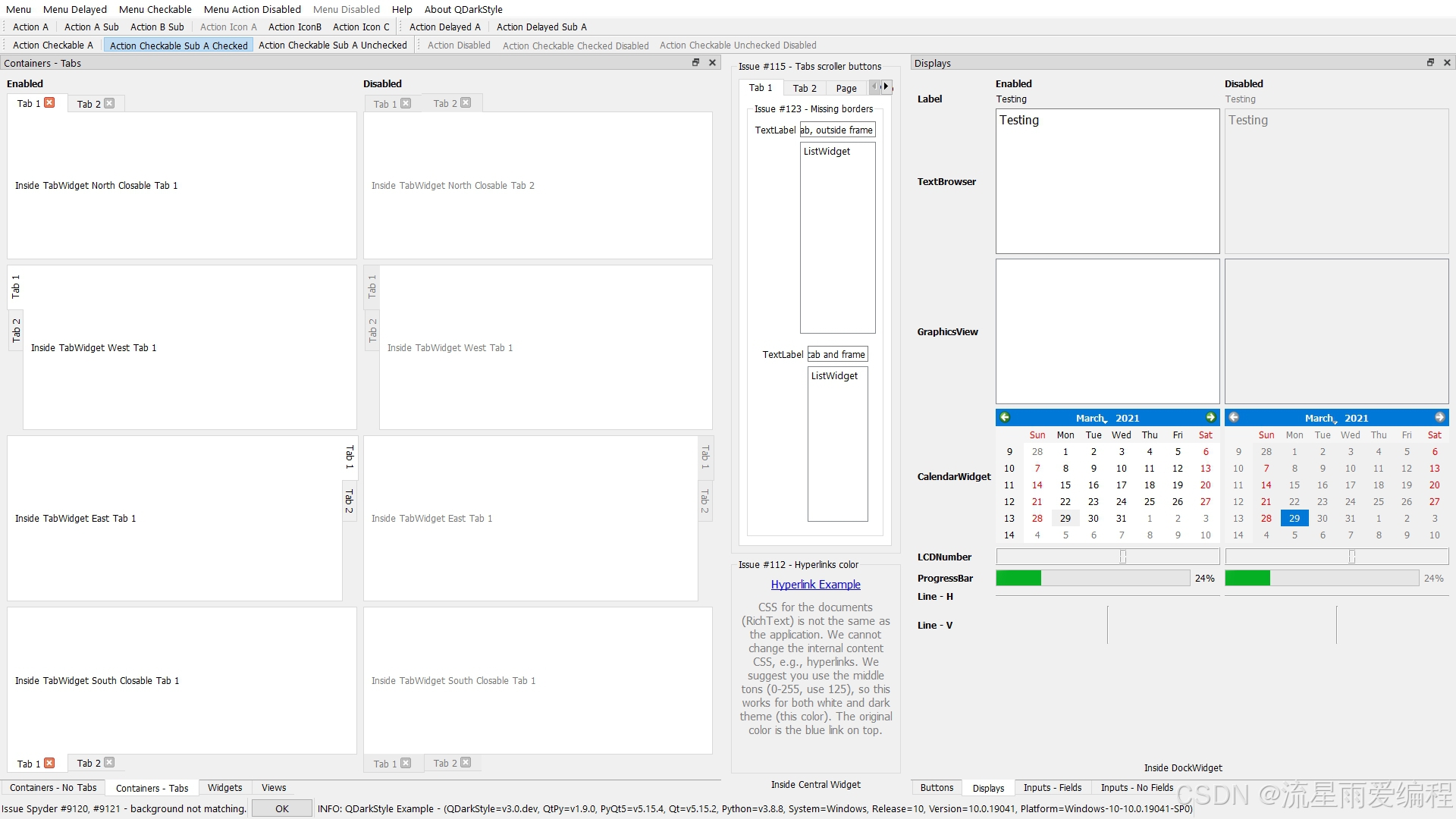
小部件和输入(字段)
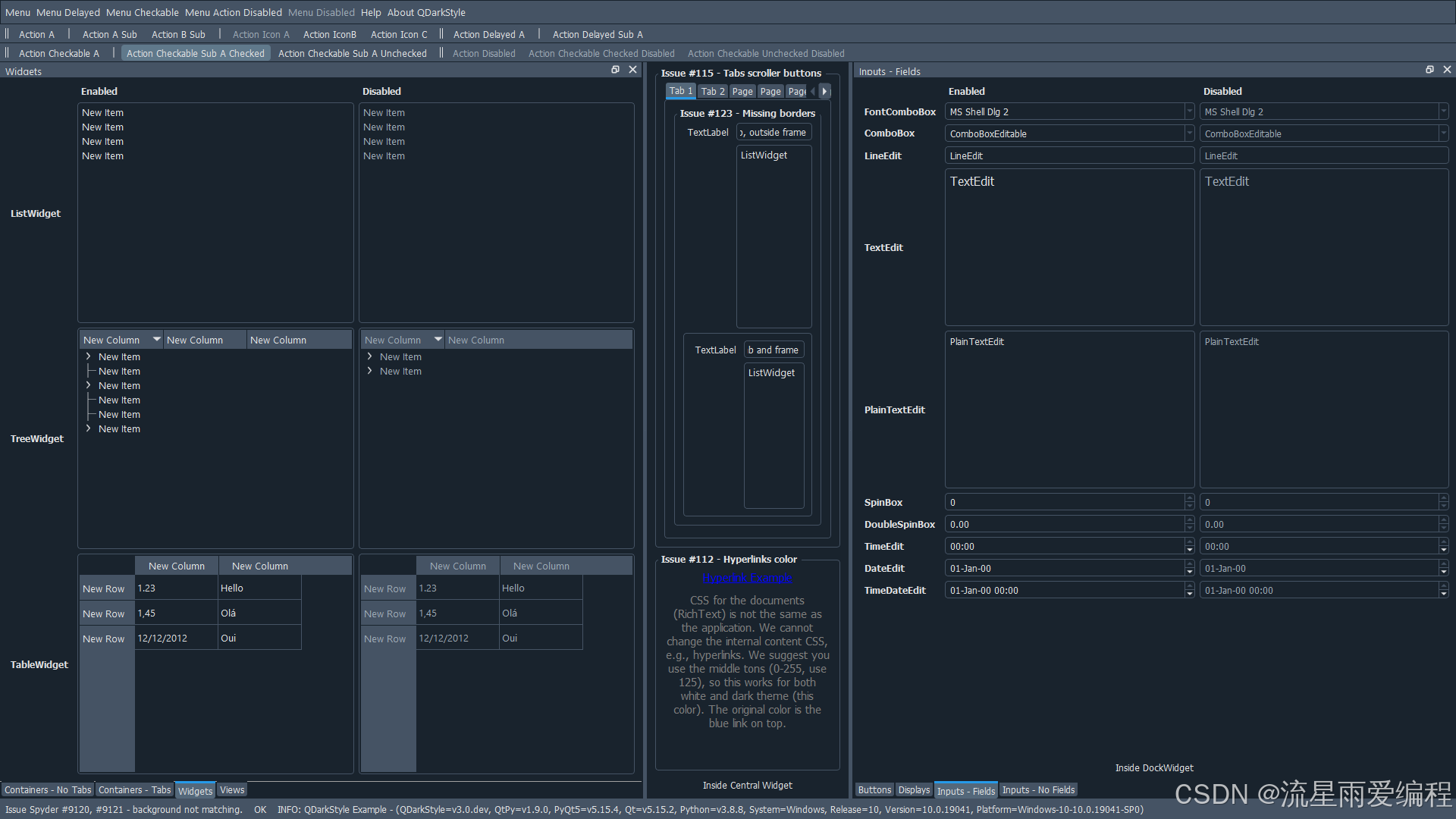

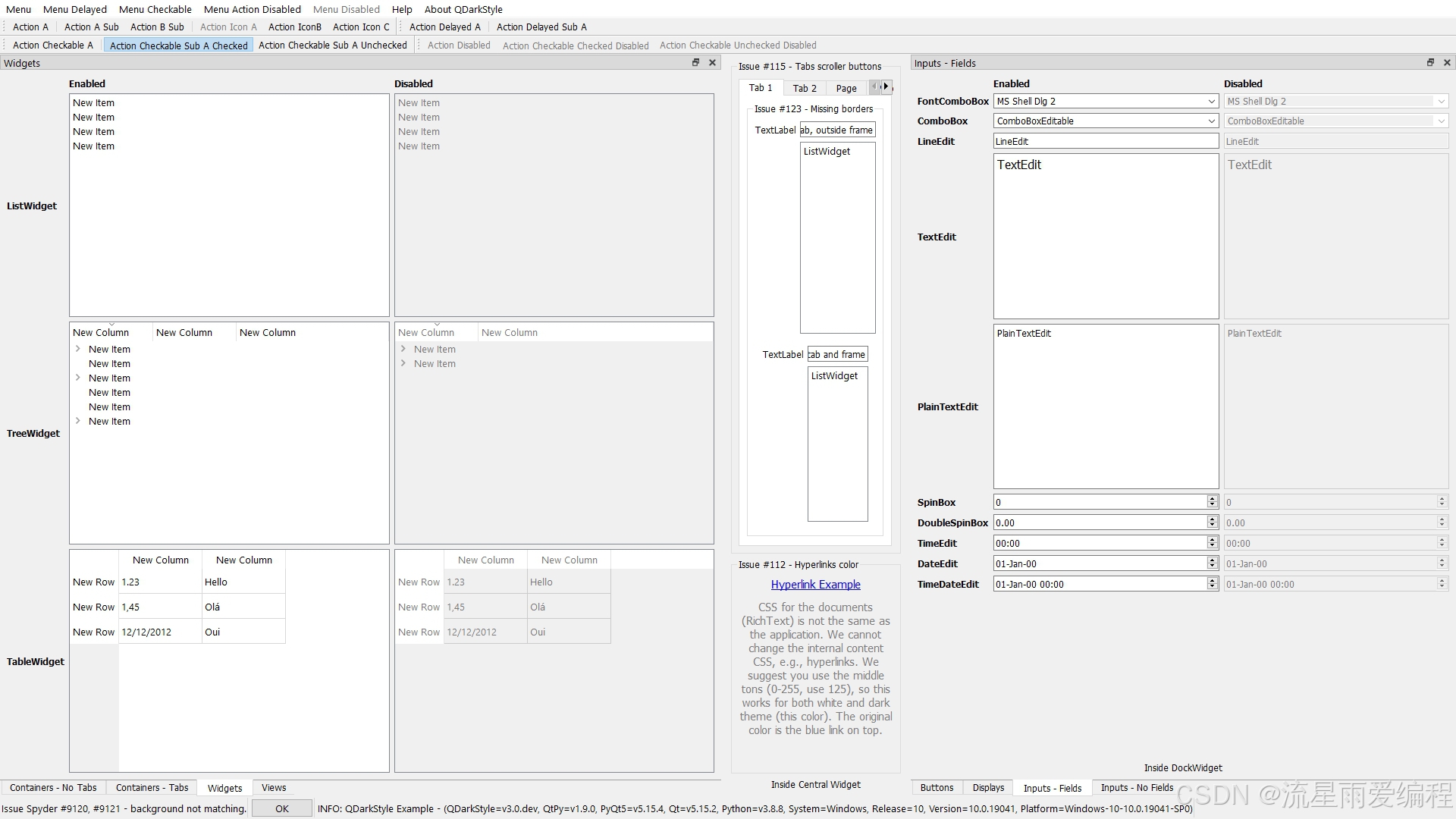
视图和输入(无字段)
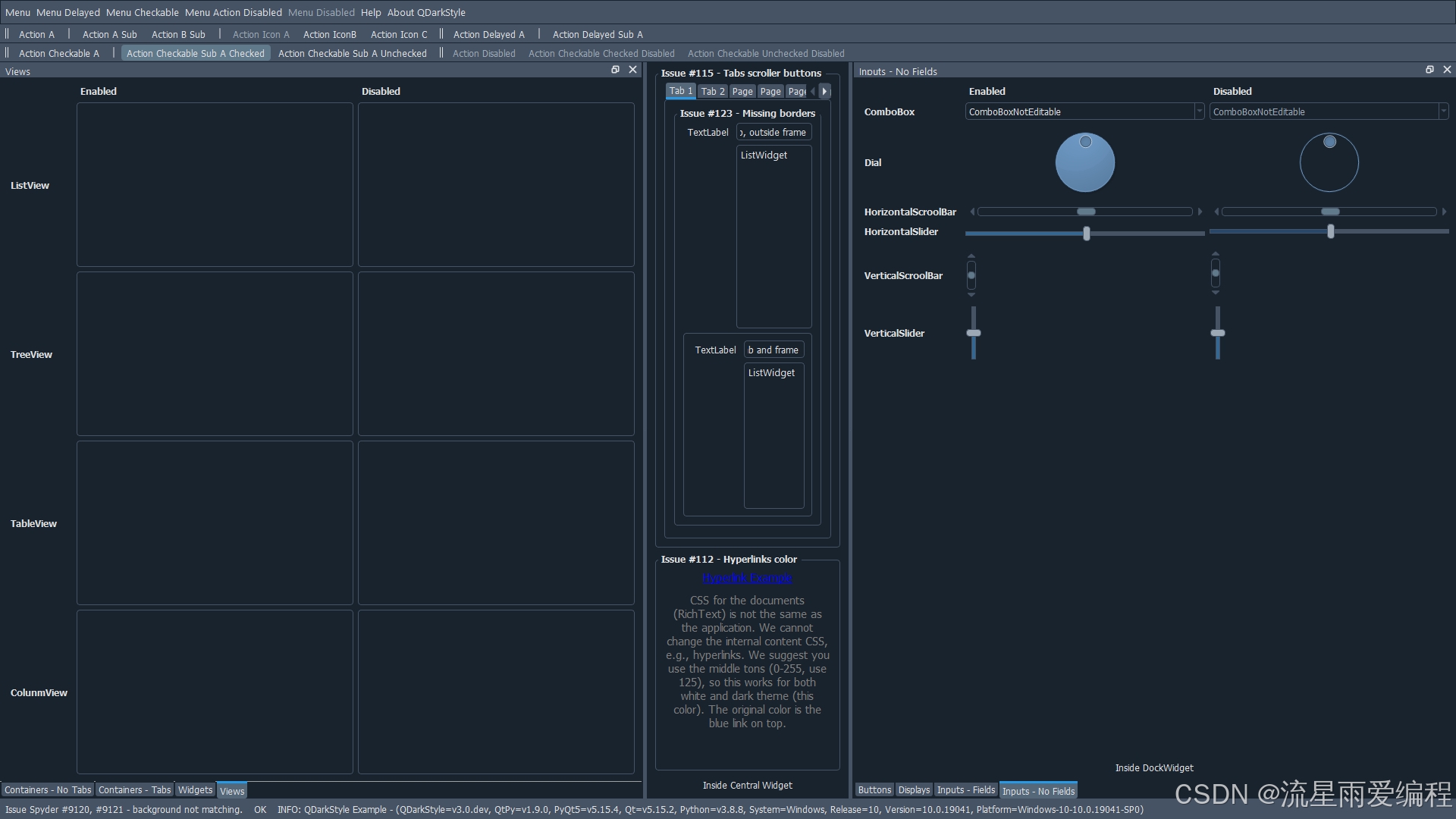
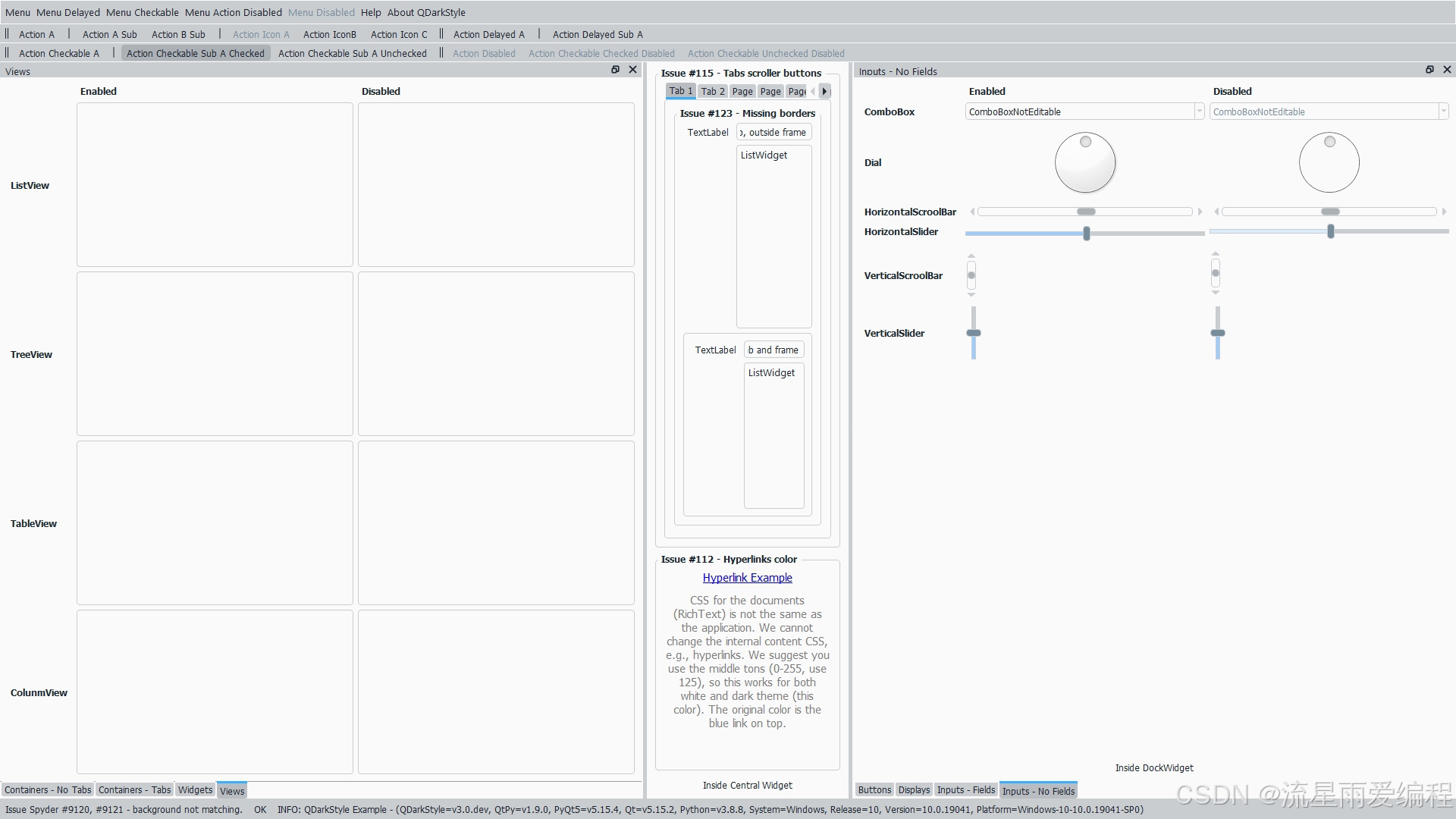
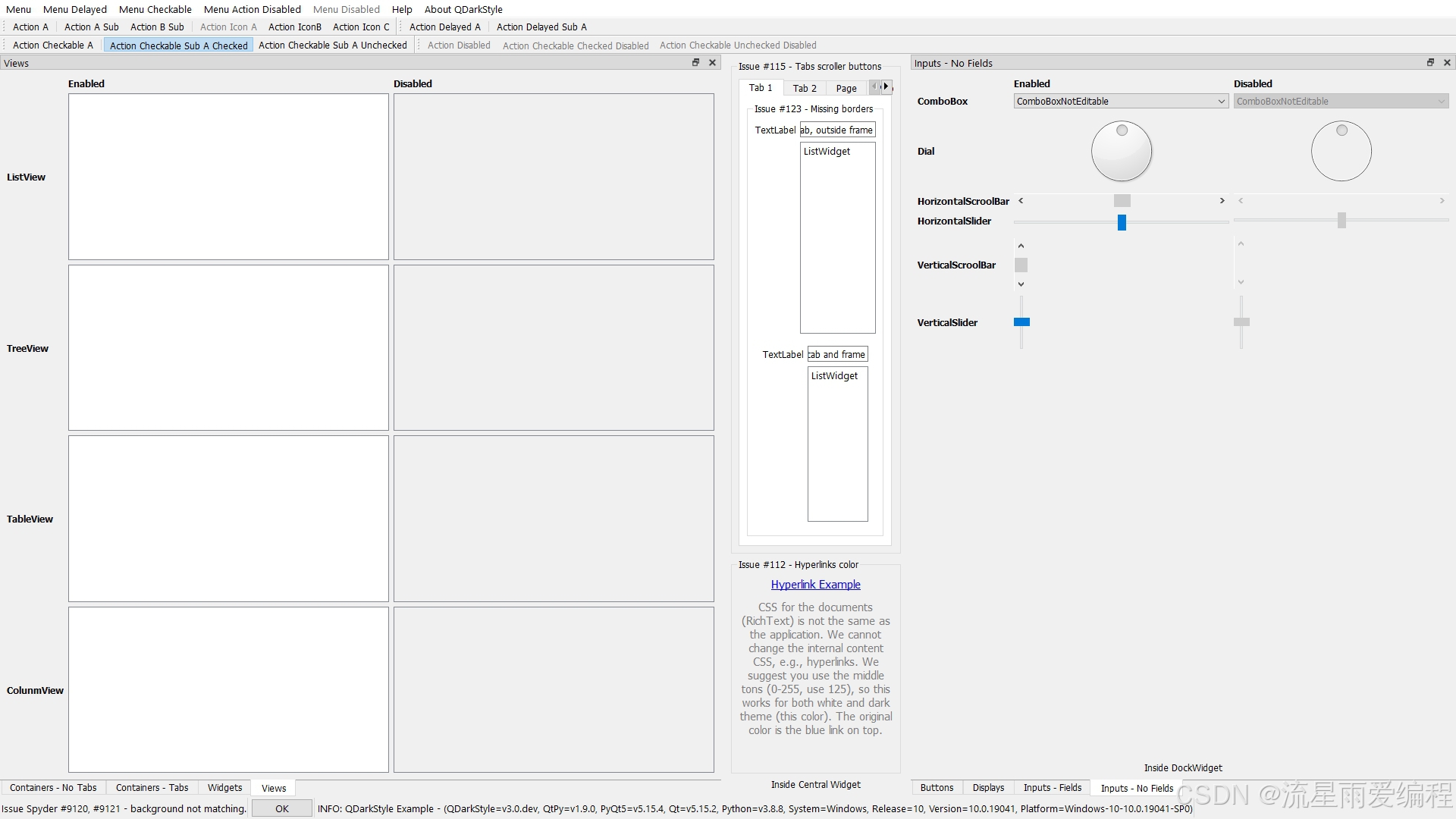
5.总结
- GitHub 仓库 :ColinDuquesnoy/QDarkStyleSheet(获取最新源码、文档、示例)
- 官方文档 :仓库的
README.md包含详细的版本说明、集成教程和常见问题(FAQ)。
通过 QDarkStyleSheet,开发者可快速为 Qt 应用赋予专业的暗色主题,大幅提升用户体验,尤其适合需要 "暗色模式" 的工具类或专业级应用。